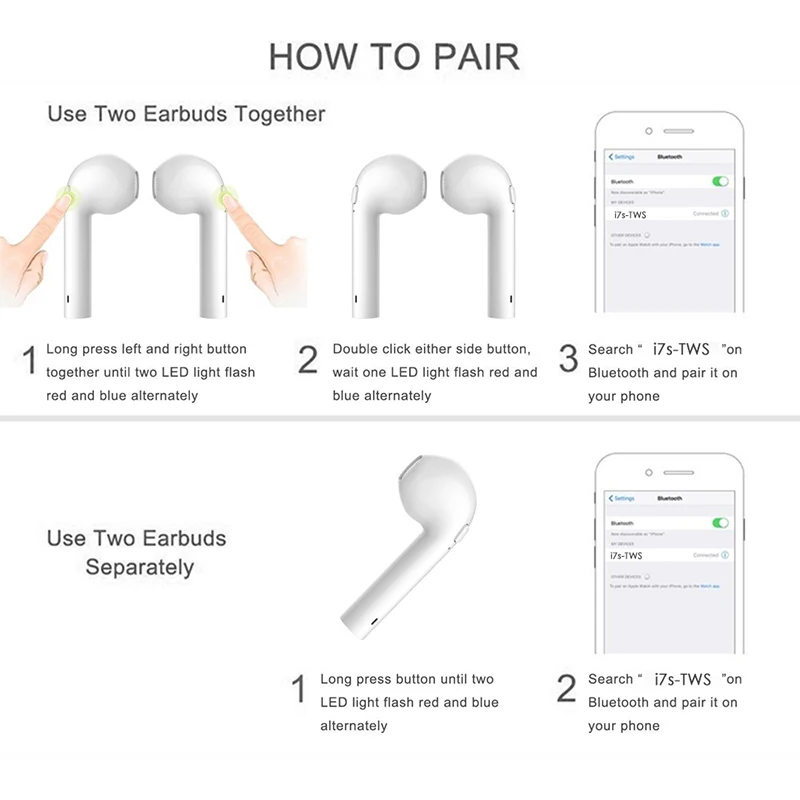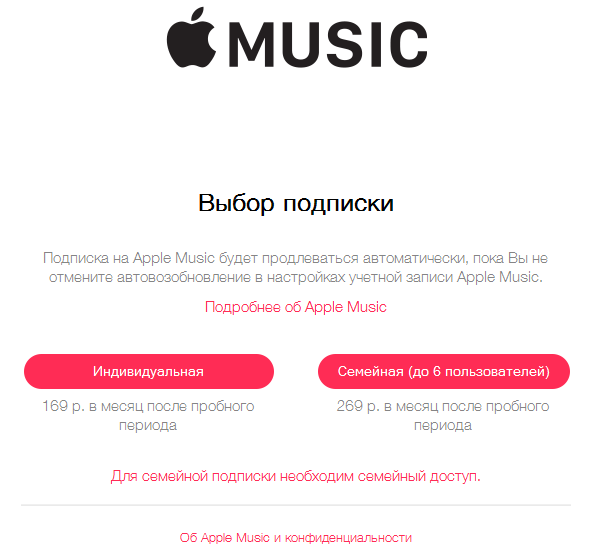Содержание
Практика с Apple Music Sing на iPhone, iPad и Apple TV
Apple Music Sing теперь доступен
Apple Music Sing официально появится в обновлении iOS 16.2. Мы протестировали его перед выпуском и расскажем, как он работает и какие устройства поддерживаются.
Недавно анонсированная функция Apple Music Sing — это функция, похожая на караоке, для пользователей Apple Music. Это позволяет подписчикам исполнять свои любимые треки с анимацией текста на экране и независимой регулировкой громкости основного вокала.
Доступность и поддерживаемые устройства
Apple Music Sing в настоящее время доступен для пользователей iOS 16.2, tvOS 16.2 и iPadOS 16.2. По состоянию на 7 декабря 2022 г. эти операционные системы все еще находятся на поздних стадиях бета-тестирования. Релиз ожидается до конца 2022 года.
Не все устройства поддерживают эту функцию, даже если на них установлены новейшие обновления операционной системы. Примечательно, что Apple TV 4K второго поколения, выпущенный в 2021 году, отсутствует в списке поддерживаемых устройств.
Устройства с поддержкой Apple Music Sing
Как использовать Apple Music Sing
Apple Music уже имеет лирическое представление, которое будет отображать тексты песен в режиме реального времени вместе с музыкой, но Apple Music Sing идет дальше.
Когда играет музыка, слоги подсвечиваются, чтобы вам было легче следить за ней. Кроме того, вы можете регулировать громкость ведущего вокала, чтобы он не заглушал вас во время пения.
Apple Music Пой на iPhone
Чтобы использовать эту новую функцию, откройте приложение Apple Music и коснитесь значка просмотра текста в нижней части экрана.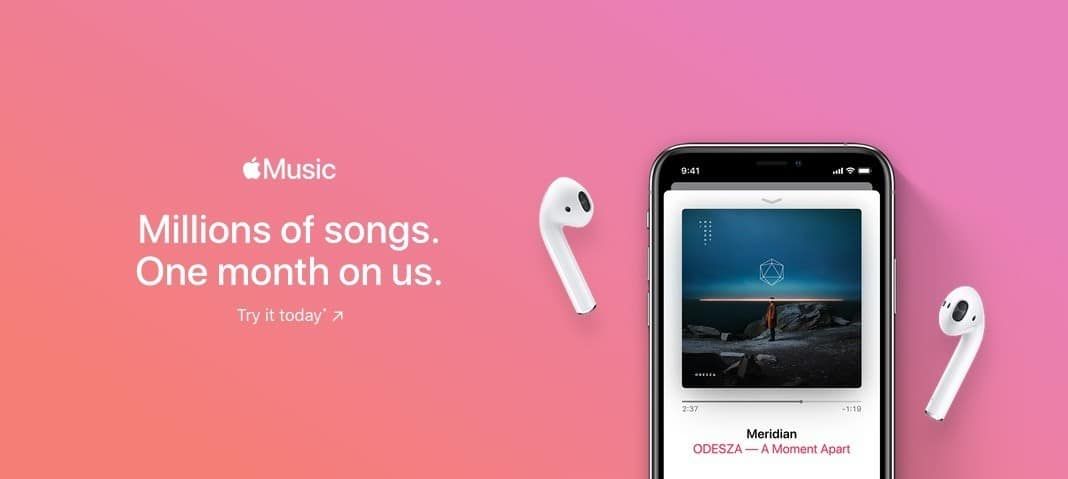 Если песня поддерживает Apple Music Sing, на экране появится значок микрофона.
Если песня поддерживает Apple Music Sing, на экране появится значок микрофона.
Коснувшись значка, вы можете перетаскивать его вверх и вниз, чтобы отрегулировать громкость основного вокала. Таким образом, вы можете сохранить громкость бэк-вокала и музыки, в то время как основная вокальная дорожка будет понижена по вашему усмотрению.
Apple Music Sing на iPad mini
Еще одно улучшение заключается в том, как он обрабатывает треки с перекрывающимся вокалом. Главноеовый или неведущий вокал будет отображаться более мелким шрифтом и одновременно, так что вы будете знать, когда они есть, но вам не нужно их петь.
Бэк-вокал с Apple Music Sing
Когда мы пели вместе с Бруно Марсом, мы увидели, как много бэк-вокала «э-э» появилось, но не было выделено.
Наконец, есть поддержка дуэтов с Apple Music Sing. Это особенно хорошо на Apple TV, подключенном к большому экрану.
Дуэтный режим с Apple Music Sing
Мы попробовали несколько популярных дуэтов, и лишь немногие из них пока поддерживают Apple Music Sing.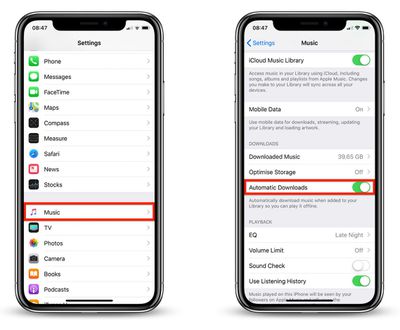 Ebony, Ivory и Shallow по-прежнему показывали обычный лирический вид. Тем не менее, Whole New World поддержал его.
Ebony, Ivory и Shallow по-прежнему показывали обычный лирический вид. Тем не менее, Whole New World поддержал его.
Это разделило бы вокал между двумя сторонами экрана, что позволило бы легко различать, кто есть кто.
Скоро будет доступно
Попробуйте Apple Music Sing, если вы проводите бета-тестирование iOS 16.2. Если нет, он будет публично выпущен в течение следующих нескольких недель.
Как использовать Apple Watch в качестве автономного музыкального проигрывателя
Это может зависеть от iPhone во многих отношениях, но Apple Watch в значительной степени могут воспроизводить музыку самостоятельно. Даже когда рядом нет iPhone.
Многие могут этого не знать, но если у вас Apple Watch 3 или новее, вы действительно можете хранить и воспроизводить музыку прямо на Apple Watch. Умные часы предлагают 8 ГБ памяти, из которых вы можете использовать около 2 ГБ для хранения музыки, что переводится во множество песен — эй, у iPod Shuffle когда-то было меньше места для хранения.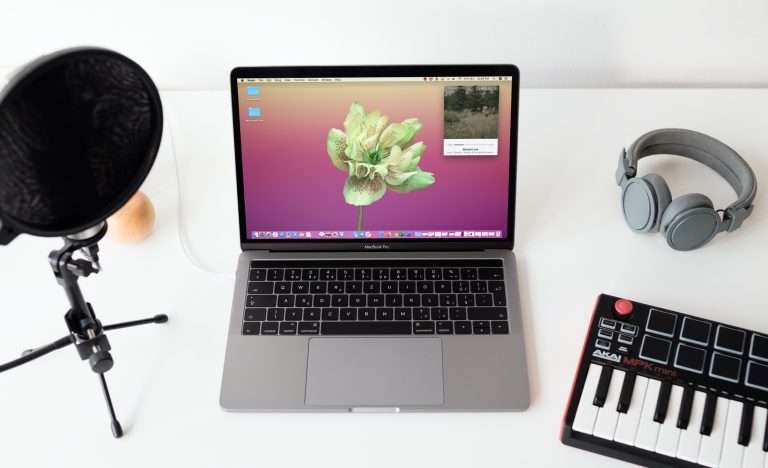 И все это прямо у вас на запястье.
И все это прямо у вас на запястье.
Программы для Windows, мобильные приложения, игры — ВСЁ БЕСПЛАТНО, в нашем закрытом телеграмм канале — Подписывайтесь:)
Сохранив музыку на Apple Watch, вы можете подключить к часам наушники Bluetooth и слушать музыку даже без iPhone. Это делает его действительно очень удобным в тех случаях, когда вам нужна музыка, но вы не можете беспокоиться о том, чтобы обратиться за ней к телефону — например, когда вы тренируетесь, гуляете, гуляете по дому (легче смотреть, чем носить с собой телефон). ), или, может быть, даже когда сидим и пишем (мы делаем это прямо сейчас — эй, никаких айфонов). Или на самом деле вы даже можете просто использовать свои Apple Watch для воспроизведения музыки через динамик Bluetooth (но не на HomePod!).
Несколько моментов, о которых следует помнить
Превратить Apple Watch в музыкальный проигрыватель довольно просто, но перед синхронизацией любой музыки на Apple Watch необходимо помнить о нескольких вещах.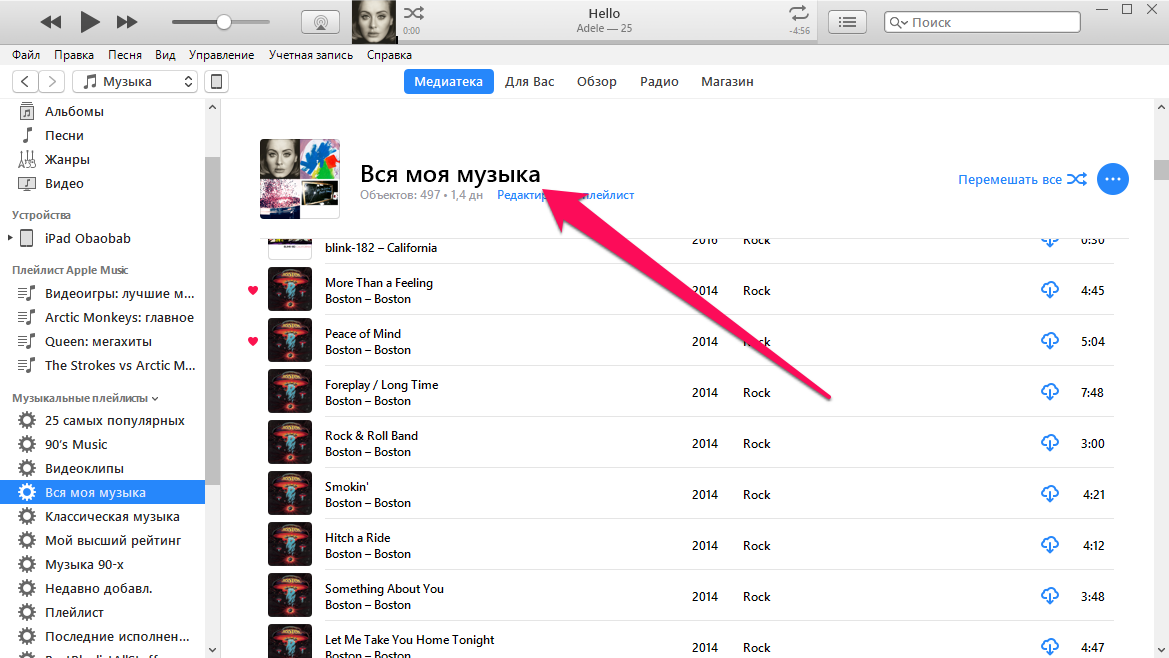
- Ваши Apple Watch должны быть Apple Watch 3 или более поздней версии, чтобы вы могли синхронизировать на них музыку.
- Убедитесь, что ваши Apple Watch подключены к зарядному устройству. Вы не сможете добавить музыку на часы, если они не подключены к зарядному устройству.
- Убедитесь, что на вашем iPhone включен Bluetooth, а телефон подключен к часам и находится поблизости, когда вы синхронизируете музыку.
Получение музыки на Apple Watch
Когда вы закончите эту преамбулу, выполните следующие простые шаги, чтобы хранить и воспроизводить музыку на Apple Watch:
Откройте приложение Apple Watch на своем iPhone.
На вашем iPhone вам нужно найти приложение Apple Watch. Он предустановлен на iPhone, поэтому вам не нужно выполнять установку другого приложения на свой телефон.
Найти музыку
После того, как вы откроете приложение Apple Watch на вашем iPhone, вам нужно будет прокрутить вниз и найти опцию «Музыка». Рядом с опцией будет небольшой значок Apple Music. Выберите вариант.
Выберите вариант.
Добавить музыку
При нажатии на опцию «Музыка» откроется новое окно, в котором вы найдете возможность добавить сюда музыку. Нажмите на опцию «+ Добавить музыку». Вы попадете в свою музыкальную библиотеку, где сможете выбрать музыку, которую хотите синхронизировать на Apple Watch.
Автоматическое добавление недавно проигранной музыки
У вас также есть возможность автоматически добавлять музыку, которую вы недавно слушали, на Apple Watch. Вам просто нужно нажать на переключатель, и музыка будет синхронизироваться автоматически.
Это действительно так. Этот процесс может занять немного времени (конечно, в зависимости от того, сколько музыки вам нужно поставить на часы), поэтому мы рекомендуем делать это ночью или когда у вас есть свободное время.
Прослушивание музыки с Apple Watch
Теперь, когда у вас есть музыка на Apple Watch, для ее прослушивания потребуется пара наушников Bluetooth. Подключение наушников Bluetooth к Apple Watch — достаточно простая процедура, и вы можете сделать это, просто выполнив следующие действия:
- Откройте приложение «Настройки» на Apple Watch и найдите Bluetooth:
На Apple Watch перейдите в главное меню и найдите приложение «Настройки».
 После того, как вы откроете приложение «Настройки», прокрутите вниз, чтобы найти параметр Bluetooth.
После того, как вы откроете приложение «Настройки», прокрутите вниз, чтобы найти параметр Bluetooth. - Выберите «Bluetooth»:
Нажмите, откройте значок Bluetooth и найдите наушники Bluetooth, которые вы хотите подключить, в списке устройств. Для этого убедитесь, что ваш аксессуар Bluetooth доступен для обнаружения и что для него включены настройки сопряжения. - Выберите наушники Bluetooth:
Как только вы найдете свои наушники в списке, нажмите на них, чтобы подключиться к Apple Watch, и вуаля! Теперь вы можете играть и слушать музыку на Apple Watch без iPhone!
- Откройте «Музыка»… и нажмите «Играть»:
На Apple Watch откройте музыку (это значок с музыкальной нотой) и выберите то, что вы хотите воспроизвести. Наслаждаться.
Вы можете выбрать тот же процесс для воспроизведения музыки с Apple Watch на динамике Bluetooth. Однако HomePods не поддерживаются.
Программы для Windows, мобильные приложения, игры — ВСЁ БЕСПЛАТНО, в нашем закрытом телеграмм канале — Подписывайтесь:)
Начало работы с Apple Music на iPhone и iPad
Благодаря Apple Music Apple открывает доступ к более чем 35 миллионам треков, которые вы можете транслировать по запросу.
- Обновите свое устройство до последней версии iOS.
- Щелкните приложение «Настройки» и выберите «iTunes & App Store». Примечание
Apple ID, который вы используете на этом устройстве. Вам нужно будет использовать это же
Apple ID на ваших компьютерах, iPhone и iPad для доступа к одной и той же музыке.
(Вы также можете настроить функцию «Семейный доступ Apple» на
делитесь купленной музыкой, видео и приложениями и получайте крутую скидку на
подписка Apple Music до 6 человек. Каждый человек регистрируется
со своим собственным Apple ID, чтобы получить собственную музыкальную библиотеку и плейлисты.)
Чтобы переключить учетные записи Apple ID, коснитесь Apple ID вверху, «Выйти», затем
войдите снова. - Вернитесь на главный экран и откройте приложение «Музыка». Коснитесь
значок учетной записи (выглядит как человек) в верхнем левом углу, затем подпишите
подписаться на Apple Music с 3-месячной пробной версией для себя или своей семьи
группа.
- Поиск музыки. Щелкните в поле поиска в правом верхнем углу.
углу экрана и введите название песни, исполнителя или альбома. Выберите Apple
Музыка и выберите элемент для воспроизведения. Потому что песни всегда в Apple
Музыка, вы можете найти и снова воспроизвести их таким же образом, когда захотите…
пока есть интернет. И этот метод не смешивает Apple Music
со своими песнями. - Найдите музыку, которая вам понравится. Коснитесь «Для вас» на панели инструментов в
нижний. При первом использовании For You вы ответите на несколько вопросов
о ваших музыкальных вкусах, чтобы Apple могла найти музыку, созданную специально для вас.
Чем больше вы включаете музыку и нажимаете кнопку «Мне нравится» в форме сердца, тем
Apple Music становится лучше. - Посмотреть новую музыку. Нажмите «Создать» и выберите один из следующих вариантов. Горячие треки показывает последние музыкальные новинки. Плейлисты Apple Editor составляются экспертами в каждом музыкальном жанре.
 Плейлисты для занятий созданы для определенного настроения, например, для работы, танцев, вождения или тренировок. Кураторские плейлисты отправят вас к рекомендациям от Rolling Stone, Shazam, Wired и других. И проверить альбомы, музыкальные клипы и многое другое.
Плейлисты для занятий созданы для определенного настроения, например, для работы, танцев, вождения или тренировок. Кураторские плейлисты отправят вас к рекомендациям от Rolling Stone, Shazam, Wired и других. И проверить альбомы, музыкальные клипы и многое другое. - Радио включает Pure Pop, Dance, ESPN, NPR и собственные каналы Apple.
Beats 1. Да, у Apple есть собственная круглосуточная радиостанция, которую ведет
лучшие диджеи мира. Все коммерческие бесплатно. - Нажмите «Подключиться » и ознакомьтесь с эксклюзивным контентом прямо из
художники. У некоторых есть предрелизные треки, музыкальные клипы, заметки из
тур. Ничего не видите в Connect? Вы можете подписаться на исполнителя
выполнив поиск, затем нажмите кнопку «Подписаться». - Моя музыка показывает вашу собственную музыкальную библиотеку — элементы, которые у вас есть
приобретено в iTunes Music Store, добавлено в Apple Music или импортировано
откуда-то еще.
При желании большинство песен можно добавить в вашу библиотеку. (А
несколько треков, кажется, не имеют этой опции — это может быть ошибка или
лицензии.) Когда вы добавляете песни, они отображаются в вашей медиатеке вместе с
обычная музыка. Вы можете организовать их в плейлисты так же, как ваши
обычные треки, что облегчает их поиск. Опять же, вам понадобится интернет
доступ для их воспроизведения, потому что они транслируются по запросу.
Apple Music также включает музыкальную библиотеку iCloud. Это
дополнительная функция делает все ваши плейлисты и музыку (собственные треки и
ваш выбор из Apple Music), доступный на всех ваших устройствах. Любой
изменения в iTunes отражаются на всем вашем оборудовании Apple за считанные секунды — нет
требуется синхронизация. Есть редкие треки? Если они недоступны в
Apple Music они загружаются в вашу учетную запись iCloud и синхронизируются (без
с учетом вашего хранилища iCloud). Музыкальная библиотека iCloud экономит место –
пока у вас есть интернет, вы можете воспроизводить всю свою музыку, даже если она
на самом деле не хранится на устройстве.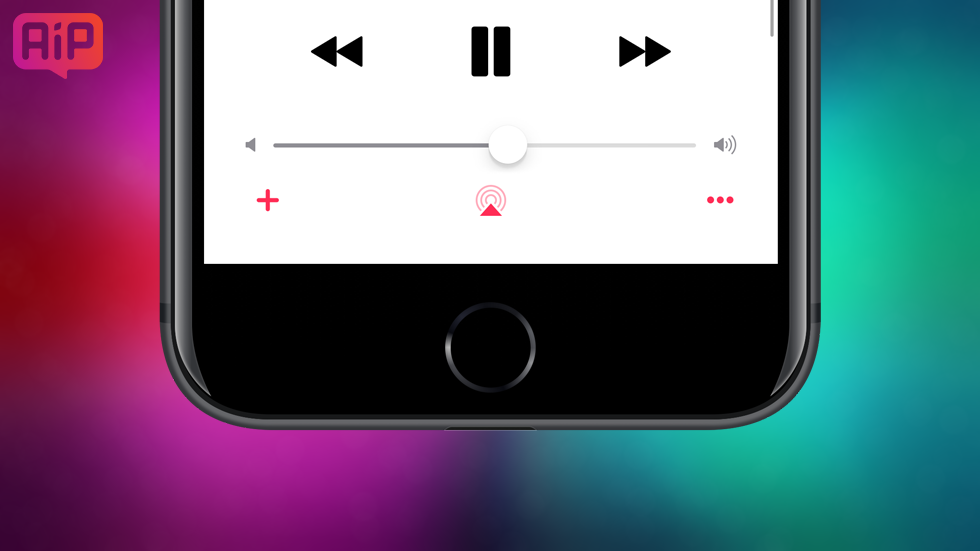 Так что вперед… джем до 35 миллионов
Так что вперед… джем до 35 миллионов
песни, не заполняя ваш iPhone. Чтобы включить Медиатеку iCloud на своем устройстве, перейдите в приложение «Настройки» и нажмите «Музыка». Вы найдете вариант там. Затем активируйте его на своем компьютере.
Как насчет того, когда вы не в сети? Большую часть Apple Music (и всю вашу собственную музыку) треков можно загрузить в
ваш Mac или устройство iOS для игры в автономном режиме. Эта опция скрыта в
кнопка с тремя точками… она называется «Сделать доступной
Не в сети.» Песни можно воспроизводить в любом месте, в любое время, с или без
Интернет или тарифный план — до тех пор, пока ваша учетная запись Apple Music
активный.
Узнайте, как использовать Apple Music на компьютере и как Apple Music может изменить музыкальную индустрию.
Часто задаваемые вопросы об Apple Music на сайте iMore.com.
- Подпишитесь на Apple Music
- Как зарегистрироваться и активировать семейный план Apple Music
- Не удается заставить работать семейный доступ в Apple Music? Вот исправление!
- Как отключить автоматическое продление подписки Apple Music
- Apple Music, музыкальная библиотека iCloud и DRM
- Apple Music vs iTunes Match: в чем разница?
- iTunes Match: полное руководство
- Поиск песен Apple Music, которые вы добавили в свою библиотеку
- Прослушивание Beats 1 показывает, что вы пропустили
Как использовать новое приложение «Музыка» для iPhone и iPad: Полное руководство от iMore.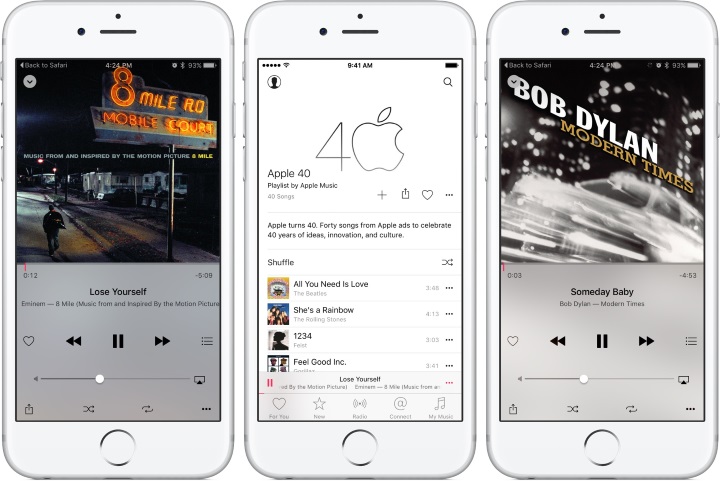 com
com
- Как добавлять, кэшировать, искать и удалять песни из нового приложения Apple «Музыка»
- Как использовать мини-плеер в новом музыкальном приложении Apple
- Как использовать плейлисты в новом музыкальном приложении Apple
- Как использовать Up Next в новом музыкальном приложении Apple
- Как использовать AirPlay из нового музыкального приложения Apple
Дополнительные советы по Apple Music
- Как правильно использовать «лайки» в Apple Music
- Замена кнопки «Подключиться» на «Плейлисты»
- Поддержка Apple Music
Назад к справочному руководству по iPhone и iPad
© Creative Tech Support, Inc., 2023 г. Специалисты по поддержке Apple с 19 лет94 Нужна помощь? Связаться с нами. Не является официально аффилированным, связанным или лицензированным Apple.
[В начало]
Как использовать Apple Music Sing на iPhone или iPad
Автор
Махмуд Итани
Apple Music Sing превращает ваше поддерживаемое устройство в караоке-машину. Вот как использовать эту инновационную функцию, которая теперь доступна на устройствах Apple.
Apple Music — один из самых популярных сервисов подписки и, возможно, главный конкурент Spotify. Он предлагает широкий спектр функций, включая поддержку аудиоформатов Dolby Atmos и Lossless. Что делает этот потоковый сервис таким замечательным, так это его тесная интеграция с продуктами Apple. Например, это де-факто приложение для воспроизведения музыки в операционных системах компании, и воспроизведение по умолчанию для него.
Одной из долгожданных функций, которые теперь предлагает эта платформа, является Apple Music Sing, которая была выпущена с iOS 16.2. Это предложение превращает ваш совместимый iPhone или iPad в караоке-машину и включает в себя несколько полезных опций, таких как поддержка дуэта. Если у вас есть Apple TV 4K (2022 г.) или более новая модель с tvOS 16.2 или более поздней версии, вы также можете использовать Apple Music Sing на большом экране.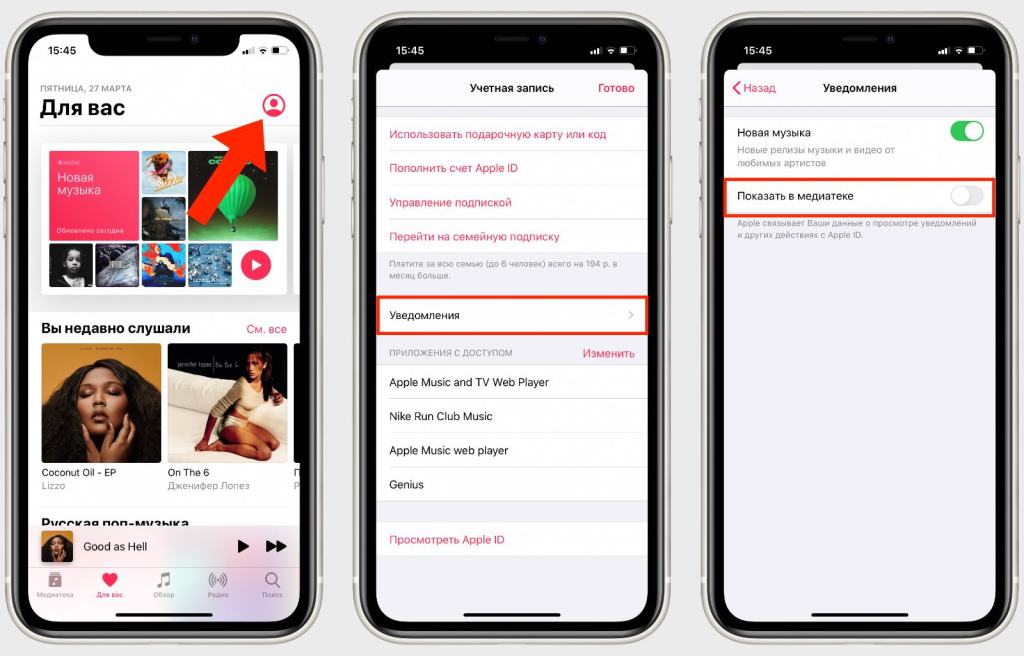 Вот как использовать эту функцию.
Вот как использовать эту функцию.
- Убедитесь, что у вас есть iPhone 11, iPad Pro 11 дюймов 3, iPad Air 4, iPad Mini 6, iPad 9, или более новый iDevice. Устройство также должно работать под управлением iOS/iPadOS 16.2. Вам также понадобится подписка Apple Music, которая не является тарифным планом Voice.
- Запустите приложение Музыка .
- Чтобы найти песни, поддерживаемые Apple Music Sing, компания запустила новый раздел Sing на вкладке Search , который включает более 50 плейлистов с совместимыми треками.
- Воспроизведение нужной песни.
- Нажмите кнопку Lyrics в левом нижнем углу.
3 Изображения
- Вы увидите текст песни в каждом такте и увидите кнопку Sing у правого края. Нажмите на нее. Если кнопка Sing недоступна, песня не поддерживает эту функцию.
- Вы также можете регулировать громкость вокала в приложении, в зависимости от ваших личных предпочтений.

Точно так же, если вы хотите использовать Apple Music Sing на своем Apple TV, вы можете нажать кнопку Sing с помощью Siri Remote и управлять громкостью вокала с помощью кнопок громкости на пульте.
Apple Music Sing — удобный инструмент, который позволяет пользователям слушать инструментальные версии своих любимых песен, одновременно получая рекомендации по тексту. Он даже поддерживает дуэты, позволяя вам пометить трек с другом через специальный просмотр текстов песен, хотя вам потребуется подключение к Интернету при его использовании, потому что Apple Music неактивна кнопка Lyrics , когда вы не в сети, даже если вы уже скачали песню.
Подписывайтесь на нашу новостную рассылку
Похожие темы
- Мобильный телефон
- Мобильные учебники
- Apple Music
- айфон
- Apple iPad
- яблоко
Об авторе
Махмуд — уроженец Бейрута, который всегда стремился к свободе через писательство.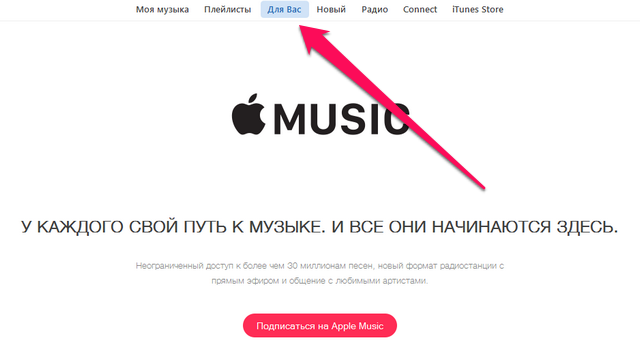
 После того, как вы откроете приложение «Настройки», прокрутите вниз, чтобы найти параметр Bluetooth.
После того, как вы откроете приложение «Настройки», прокрутите вниз, чтобы найти параметр Bluetooth.
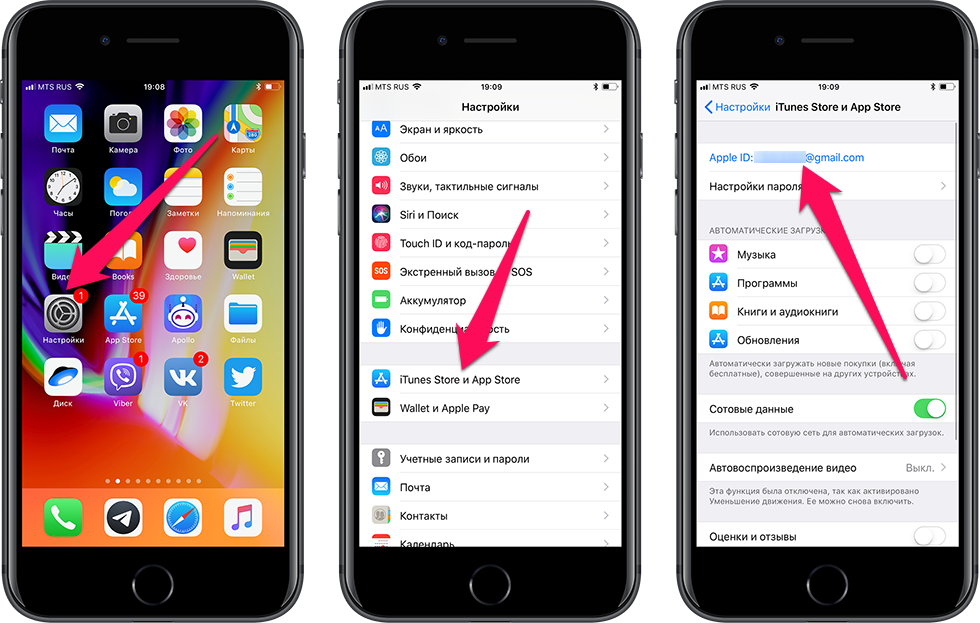 Плейлисты для занятий созданы для определенного настроения, например, для работы, танцев, вождения или тренировок. Кураторские плейлисты отправят вас к рекомендациям от Rolling Stone, Shazam, Wired и других. И проверить альбомы, музыкальные клипы и многое другое.
Плейлисты для занятий созданы для определенного настроения, например, для работы, танцев, вождения или тренировок. Кураторские плейлисты отправят вас к рекомендациям от Rolling Stone, Shazam, Wired и других. И проверить альбомы, музыкальные клипы и многое другое.